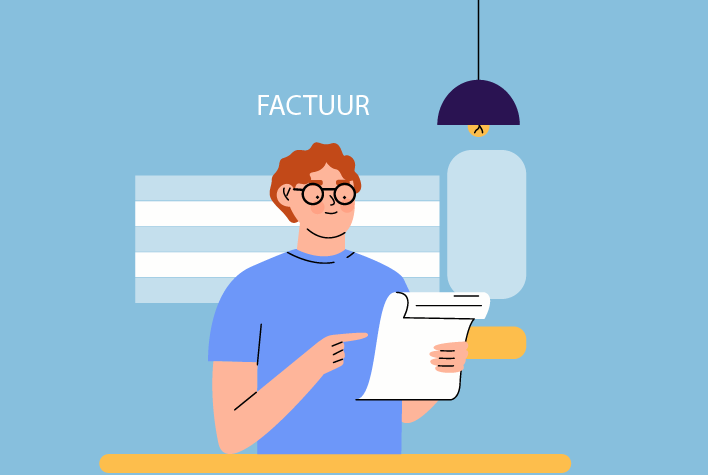
Hoe kan ik een extra e-mailadres toevoegen?
Open de factuurhoofd. Ga naar het tabblad ‘Contactpersoon’. Voeg een extra e-mailadres toe. Klik op ‘Akkoord’ om op te slaan. Dit stuurt de factuur naar het extra e-mailadres.
Gebruik de onderwerpen hierboven om snel de hulpitems te vinden die relevant zijn voor jouw vraag of situatie. Klik op de categorieën namen in het middenpaneel om alle artikelen van die categorie met een samenvatting te tonen in het middenpaneel.
Ons doel is om je de ondersteuning te bieden die je nodig hebt, wanneer je die nodig hebt, zodat je het maximale uit Snelfactuur kunt halen. Kom je er toch nog niet uit, neem contact op met onze helpdesk.
Hier vind je een uitgebreide bibliotheek met artikelen die ontworpen zijn om je te ondersteunen en te begeleiden bij het gebruik van ons platform. Of je nu op zoek bent naar stap-voor-stap handleidingen, tips voor het optimaliseren van je facturatieproces, of antwoorden op veelgestelde vragen, onze kennisbank staat vol met waardevolle informatie om je ervaring met Snelfactuur zo soepel en efficiënt mogelijk te maken.
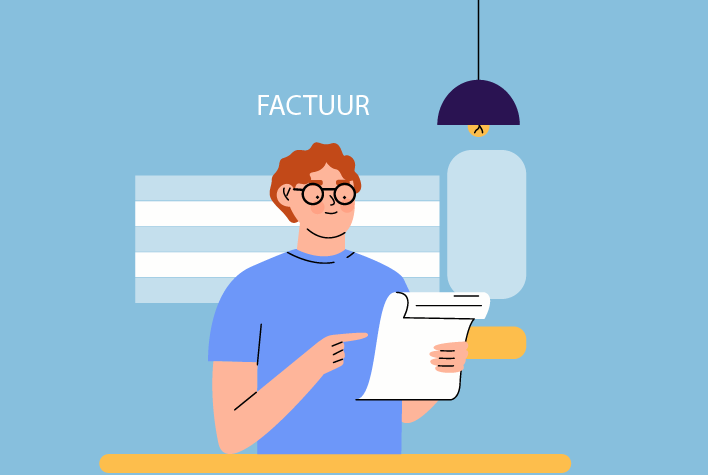
Open de factuurhoofd. Ga naar het tabblad ‘Contactpersoon’. Voeg een extra e-mailadres toe. Klik op ‘Akkoord’ om op te slaan. Dit stuurt de factuur naar het extra e-mailadres.
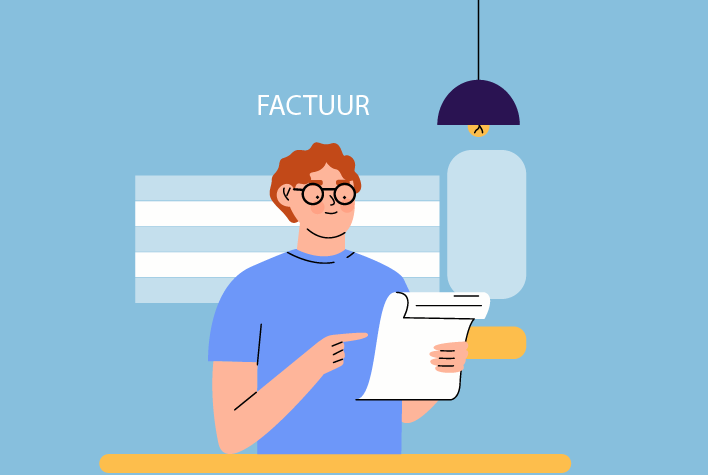
Open het ‘Facturen’ overzicht in het linkermenu. Open het contextmenu van de gewenste factuur. Klik op ‘Dupliceer factuur’ om een kopie te maken. Wijzig de gegevens van de nieuwe factuur. Hiermee maak je snel een nieuwe factuur gebaseerd op een bestaande.
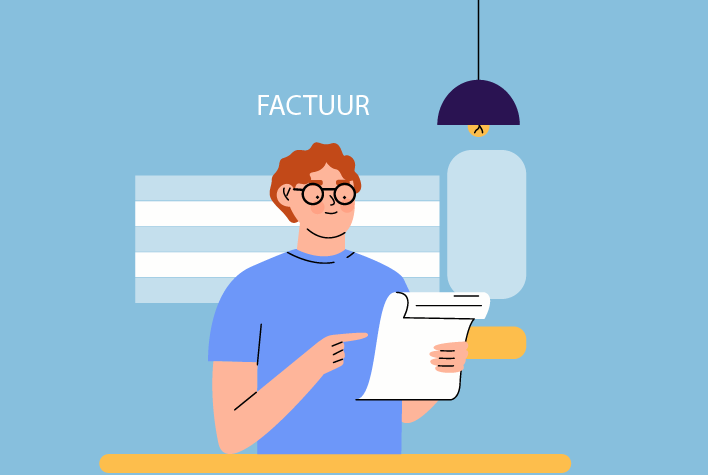
Open een nieuwe of bestaande factuur en klik op ‘Verborgen velden’. Ga naar ‘Email template’. Gebruik de alternatieve velden voor onderwerp, tekst en afsluiting. Klik op ‘Akkoord’ en verstuur de factuur. Hiermee stel je een éénmalige mailtekst op voor je factuur.
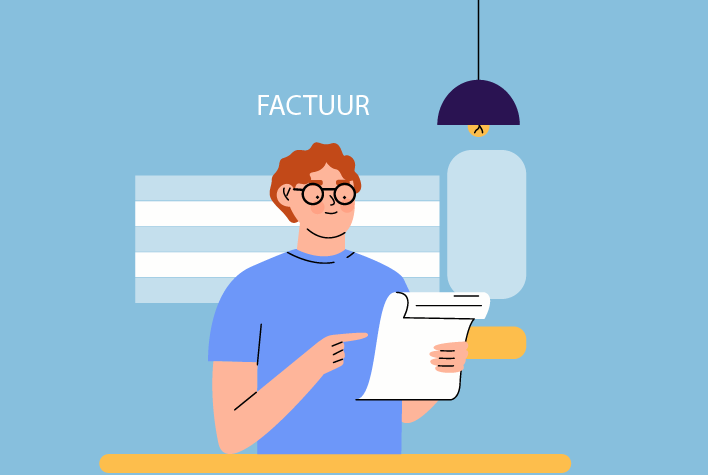
Open het ‘Facturen’ overzicht in het linkermenu. Open het contextmenu van de factuur. Klik op ‘Email facturenlijst’. Voeg extra e-mailadressen toe indien nodig. Klik op ‘Email’ om het overzicht te versturen.